MacOS : changer la langue du système
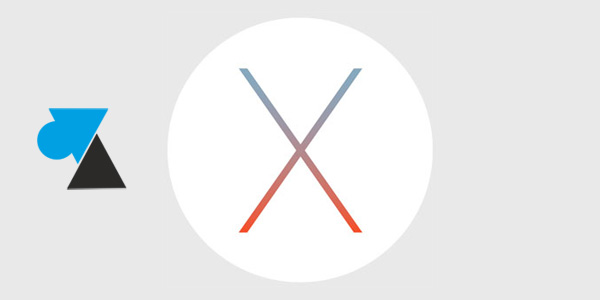
Votre nouveau Mac est arrivé en anglais ? Que ce soit un ordinateur importé d’un autre pays ou la mauvaise langue mise en place par une réinstallation du système, il est possible de changer la langue du système macOS en quelques clics.
Ce tutoriel explique comment changer la langue par défaut de macOS, que ce soit pour un simple test ou pour utiliser l’ordinateur Mac Pro, Mac Mini, Macbook ou iMac avec une langue différente de celle déjà en place sur le système. Dans le cas où vous souhaitez avoir plusieurs langages et plusieurs dispositions de clavier en même temps sur votre Mac, une icône s’ajoutera dans la barre supérieure pour passer d’un type de clavier à l’autre, par exemple du français azerty à l’anglais qwerty.
Si la langue déjà installée est difficile à lire (du cyrillique ou une langue asiatique par exemple), se référer aux captures d’écran et aux icônes ci-dessous pour trouver les bons menus de configuration.
Ce guide est compatible avec les différentes versions de Mac OS X, OS X et macOS (renommé depuis 10.12 Sierra).
Modifier la langue d’un Mac / Macbook / iMac sous macOS
1. Ouvrir le menu Pomme et Préférences système (ou l’équivalent dans la langue installée, par exemple « System preferences » en anglais).
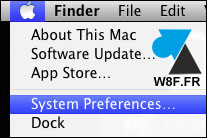
2. Dans la fenêtre (qui ressemble à un Panneau de configuration Windows), cliquer sur Langue et région (ou « Language & Region » avec un macOS anglais).
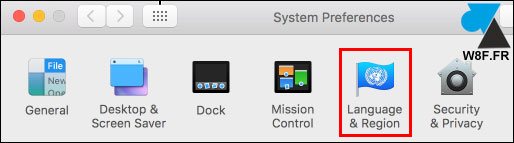
3. Utiliser le bouton « + » pour ajouter une langue supplémentaire et choisir dans la liste avant de valider par le bouton Ajouter.
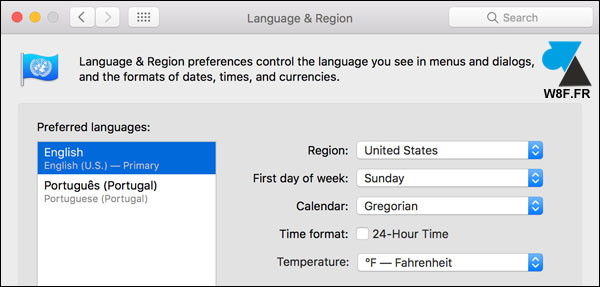
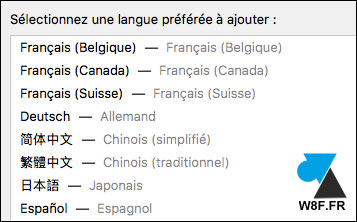
4. Préciser si cette nouvelle langue doit devenir la langue principale, c’est-à-dire le langage par défaut du système Mac.
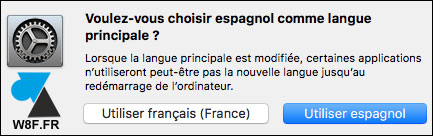
5. Vérifier la disposition du clavier (azerty, qwerty, qwertz, etc).
6. Modifier les informations de Région, Premier jour de la semaine, type de Calendrier, Format de l’heure et Température.
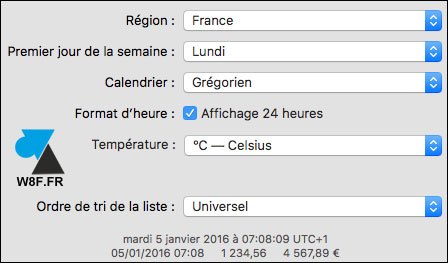
7. Redémarrer le système pour appliquer les modifications. MacOS démarre avec la nouvelle langue configurée par défaut.








tres pratique mon macbook air etait en allemand et jai pu le passer en francais